تایمر خاموش شدن کامپیوتر به طور خودکار کامپیوتر شما را پس از مدت زمان از پیش تعیین شده خاموش می کند. در پایان بازه زمانی ، رایانه شخصی به طور خودکار خاموش و خاموش می شود.
Windows PC Shutdown Timer بجای اینکه رایانه را در حالت خواب یا خواب زمستانی قرار دهد ، کامپیوتر را کاملاً خاموش می کند. این عملکرد در شرایط مختلف تقاضا دارد.
اغلب کاربر به دلایل مختلف امکان خاموش کردن کامپیوتر را ندارد و نمی خواهد رایانه شخصی کار را برای مدت طولانی بدون مراقبت رها کند. راه خروج از این وضعیت استفاده از تایمر برای خاموش کردن کامپیوتر پس از مدتی است که توسط کاربر مشخص شده است.
خاموش کردن رایانه ویندوز 7 به طور خودکار با استفاده از تایمر با استفاده از سیستم یا با استفاده از نرم افزار شخص ثالث انجام می شود. در این مقاله ، دستورالعمل هایی در مورد نحوه تنظیم زمان خاموش شدن برای رایانه ویندوز 7 با استفاده از ابزارهای سیستم داخلی ، بدون استفاده از برنامه های شخص ثالث ، خواهید یافت.
با استفاده از ابزارهای ویندوز 7 می توانید کامپیوتر را با تایمر خاموش کنید. در این مقاله 5 روش خاموش کردن خودکار کامپیوتر با استفاده از سیستم را در نظر می گیریم: اجرای فرمان در کادر محاوره ای Run ، ایجاد میانبر برای شروع زمان خاموش کردن ، خاموش کردن پس از شروع فایل .bat ، ایجاد یک کار در Windows Task Scheduler ، خاموش کردن سیستم در خط فرمان.
ما تایمر خاموش شدن رایانه Windows 7 را در کادر محاوره ای Run اجرا می کنیم - روش 1
یکی از ساده ترین راه ها برای خاموش کردن رایانه در یک زمان خاص ، استفاده از فرمان وارد شده در کادر محاوره ای Run است. دستورات قابل استفاده در پنجره Run را بیشتر بخوانید.
- کلیدهای "Win" + "R" را از صفحه کلید فشار دهید.
- در پنجره "Run" ، در قسمت "Open" ، فرمان را وارد کنید: "shutdown -s -t X" (بدون نقل قول) ، و سپس روی دکمه "OK" کلیک کنید. "X" زمان در ثانیه قبل از خاموش شدن خودکار کامپیوتر است.
پنجره ای روی صفحه ظاهر می شود با هشدار مبنی بر خاموش شدن ویندوز پس از زمان معینی ، در این حالت ، پس از 10 دقیقه. جعبه پیام را ببندید.

در زمان مقرر ، ویندوز 7 روی رایانه خاموش می شود.
نحوه خاموش کردن تایمر خاموش شدن رایانه ویندوز 7 در پنجره Run
اگر کاربر برنامه های خود را تغییر داده و نیاز به لغو خاموش شدن ویندوز داشته باشد ، باید یک فرمان وارد کند که فرمان خاموش شدن قبلی را لغو کند.
شما می توانید خاموش کردن ویندوز 7 را تنها در حالی که منتظر خاموش شدن خودکار کامپیوتر هستید لغو کنید:
- کلیدهای "Win" + "R" را فشار دهید.
- در کادر محاوره ای Run ، فرمان را وارد کنید: "shutdown -a" (بدون نقل قول) ، روی دکمه "OK" کلیک کنید.
خاموش شدن خودکار کامپیوتر در ویندوز 7 لغو می شود.
نحوه خاموش کردن رایانه توسط تایمر با استفاده از میانبر روی دسکتاپ - روش 2
برای شروع سریع یک زمان سنج که سیستم را بعد از یک مدت زمان مشخص خاموش می کند ، یک میانبر ویژه در دسکتاپ کامپیوتر ایجاد کنید.
- روی Desktop راست کلیک کنید.
- از منوی زمینه ، New و سپس Shortcut را انتخاب کنید.
- در قسمت "تعیین محل شی" مسیر را وارد کنید: "C: \ Windows \ System32 \ shutdown.exe -s -t X" (بدون نقل قول) ، و سپس روی دکمه "بعدی" کلیک کنید. "X" مدت زمان ثانیه تا خاموش شدن سیستم است.
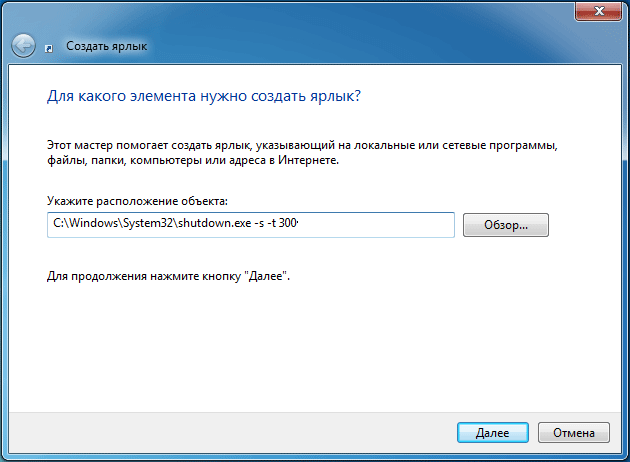
- در پنجره "نام میانبر چیست؟" هر نامی را که برای شما مناسب است وارد کنید ، روی دکمه "پایان" کلیک کنید.
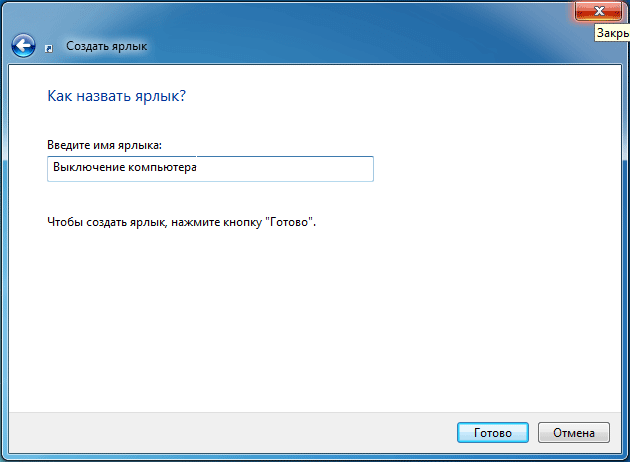
یک میانبر برای شروع زمان خاموش شدن روی دسکتاپ ظاهر می شود.
نماد مناسب برای میانبر را انتخاب کنید:
- روی میانبر راست کلیک کرده ، Properties را انتخاب کنید.
- در پنجره "Properties" ، در برگه "Shortcut" ، روی دکمه "Change icon" کلیک کنید.
- در پنجره "Change Icon" ، نماد مناسب را انتخاب کرده و سپس روی دکمه "OK" کلیک کنید.
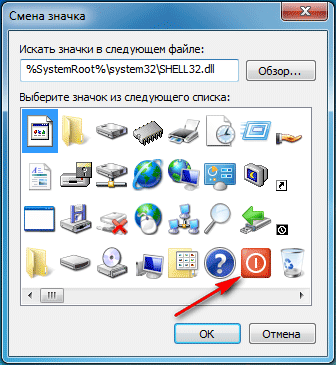
یک نماد شروع زمان سنج با یک تصویر واضح در دسکتاپ ظاهر می شود.

برای شروع شمارش معکوس برای خاموش کردن سیستم عامل ، روی دکمه میانبر با دکمه سمت چپ دوبار کلیک کنید.
راه اندازی زمان سنج برای خاموش کردن ویندوز 7 با استفاده از یک فایل bat - روش 3
یک راه سریع دیگر برای روشن کردن زمان سنج تا پایان سیستم عامل ، استفاده از یک فایل اجرایی (دسته ای) با پسوند ".bat" است.
این فایل را می توان با استفاده از دفترچه یادداشت همراه ویندوز ایجاد کرد.
دفترچه یادداشت را باز کنید ، یکی از دستورات زیر را وارد کنید:
Shutdown.exe -s -t X -c "text message" shutdown.exe -s -t X
دستورات از این نظر متفاوت هستند که پس از اجرای اولین فرمان ، پیامی روی صفحه ظاهر می شود که نشان می دهد کامپیوتر خاموش است. به جای عبارت "پیام پیام" به انگلیسی چیزی مانند "تایمر خاموش کامپیوتر" بنویسید. "X" زمان خاموش شدن سیستم در ثانیه است.

در پنجره ذخیره فایل ، در قسمت File Type ، All Files را انتخاب کنید و در قسمت File Name ، هر نامی با پسوند .bat ، به عنوان مثال ، PC.bat وارد کنید.
برای شروع تایمر ، روی فایل ".bat" کلیک کنید.
خاموش کردن کامپیوتر ویندوز 7 در زمانبندی وظایف - روش 4
با استفاده از Windows Task Scheduler ، می توانید زمان خاموش شدن کامپیوتر را مشخص کنید.
روی کامپیوتر.
در پنجره اصلی زمانبند ، در ستون سمت راست "اقدامات" ، "ایجاد یک کار ساده ..." را انتخاب کنید.
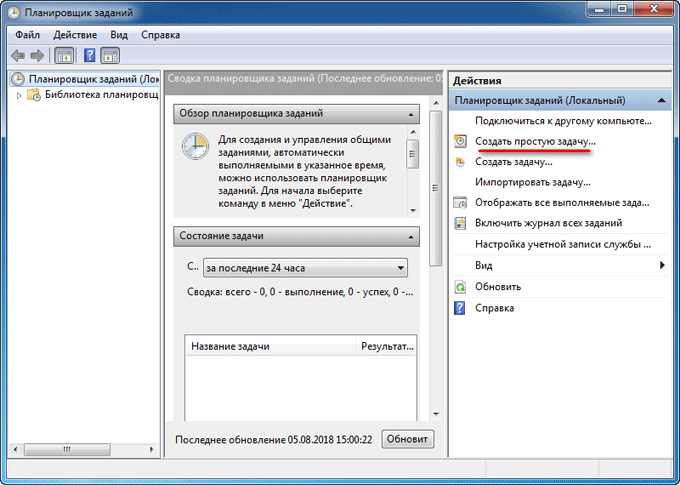
در پنجره "ایجاد یک کار ساده" ، یک نام برای کار بگذارید ، به عنوان مثال ، "کامپیوتر را خاموش کنید" (بدون نقل قول) ، و سپس روی دکمه "بعدی" کلیک کنید.
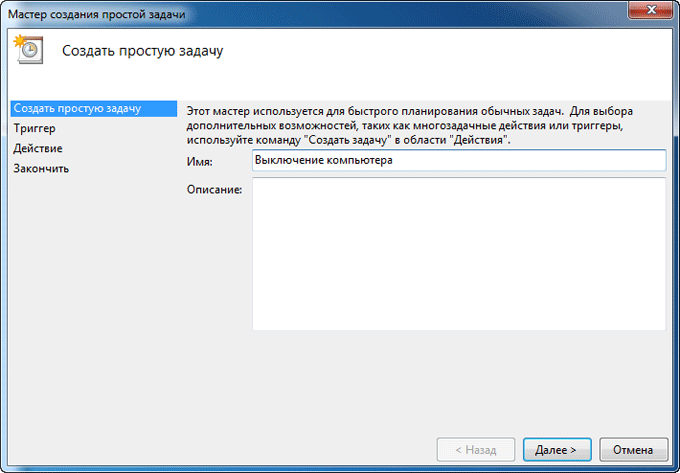
در پنجره "Task trigger" ، راه اندازی "Once" را انتخاب کنید ، روی دکمه "Next" کلیک کنید.
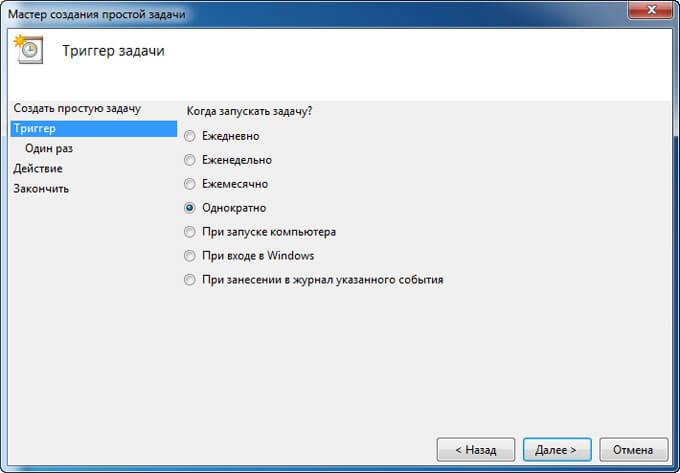
در پنجره بعدی ، زمان انجام کار را تعیین کنید و سپس روی دکمه "بعدی" کلیک کنید.
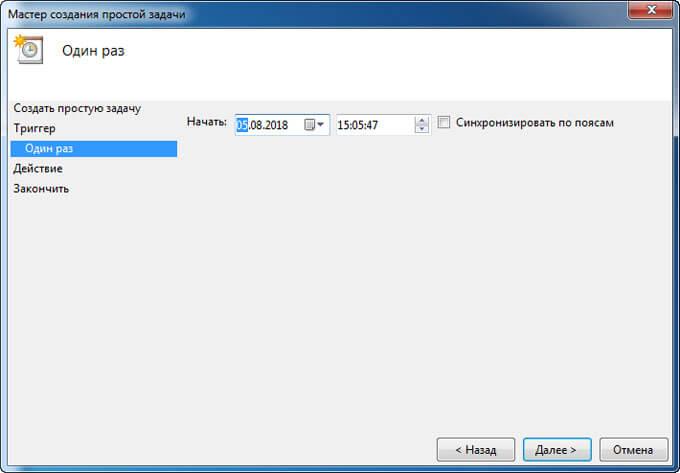
در پنجره Action ، Run Program را انتخاب کنید.
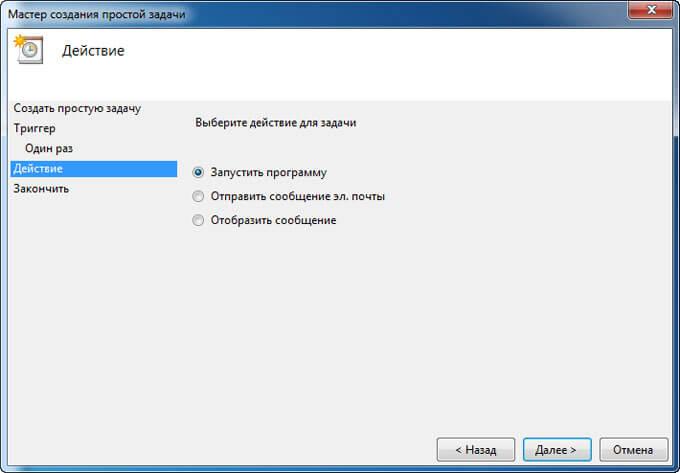
در پنجره Run Program ، در قسمت Program یا script ، مسیر فایل را وارد کنید:
C: \ Windows \ System32 \ shutdown.exe
در قسمت "افزودن استدلال (اختیاری)" ، "-s" (بدون نقل قول) را وارد کنید ، روی دکمه "بعدی" کلیک کنید.
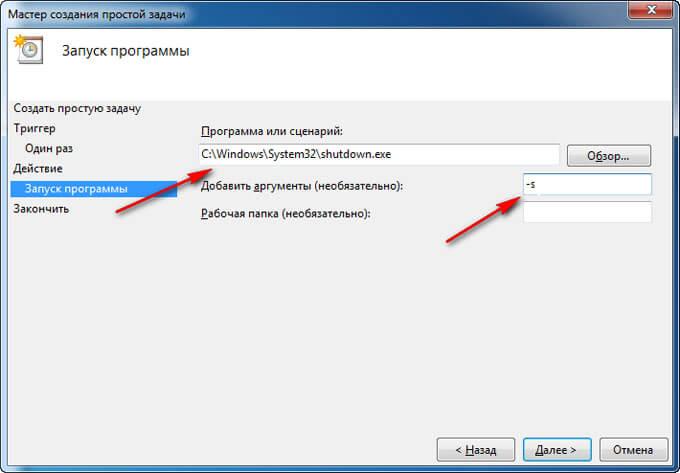
در پنجره "خلاصه" ، تنظیمات را مرور کنید ، روی دکمه "پایان" کلیک کنید.
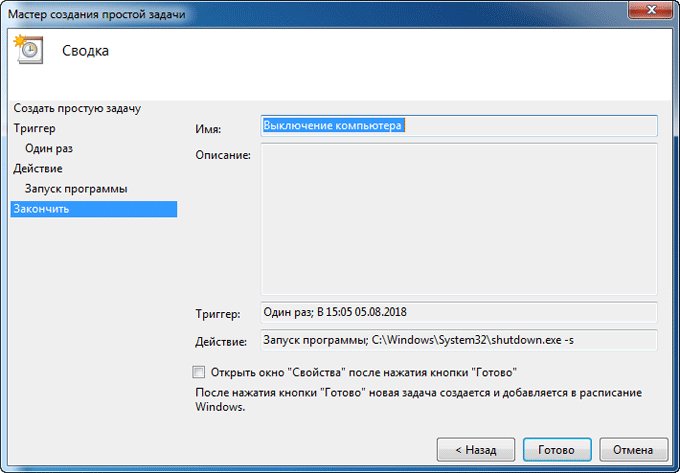
غیرفعال کردن وظیفه خاموش کردن رایانه در Task Scheduler
در صورت تغییر برنامه ها ، کاربر می تواند کار را در Task Scheduler غیرفعال کند.
در پنجره اصلی Task Scheduler ، در ستون سمت چپ ، روی گزینه "Task Scheduler Library" کلیک کنید. کار را پیدا کنید ، روی آن راست کلیک کنید ، مورد "غیرفعال کردن" را در منوی زمینه انتخاب کنید.
نحوه خاموش کردن کامپیوتر از طریق خط فرمان در یک تایمر - روش 5
می توانید کامپیوتر خود را با استفاده از تایمر ویندوز 7 از خط فرمان خاموش کنید.
Command Prompt را اجرا کنید.
در پنجره مترجم خط فرمان ، فرمان را وارد کرده و سپس کلید "Enter" را فشار دهید:
خاموش کردن -s -t X
"X" زمان خاموش شدن ویندوز در چند ثانیه است.
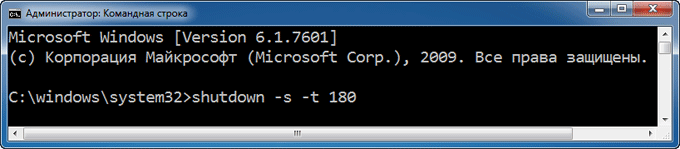
تایمر خاموش شدن ویندوز 7 در حال اجرا است.
کاربر می تواند زمان دقیق خاموش کردن کامپیوتر را انتخاب کند. در این مورد ، شما باید دستور زیر را اجرا کنید:
در ساعت XX: XX خاموش / ثانیه / ثانیه
"XX: XX" زمانی است که باید به طور خودکار کامپیوتر را خاموش کنید.
نحوه خاموش کردن خاموش شدن کامپیوتر از طریق خط فرمان
در صورت لزوم ، کاربر می تواند عملکرد زمان سنج را برای خاموش کردن رایانه که در خط فرمان راه اندازی شده است ، غیرفعال کند.
خط فرمان Windows را وارد کنید.
در پنجره خط فرمان ، فرمان را وارد کرده و پس از وارد کردن دستور ، "Enter" را فشار دهید:
خاموش کردن –a
خاموش شدن سیستم لغو می شود.
نتیجه گیری مقاله
با استفاده از تایمر خاموش شدن کامپیوتر ، کاربر می تواند سیستم عامل ویندوز 7 را در یک زمان مشخص خاموش کند. کامپیوتر به طور خودکار خاموش می شود. می توانید فرمان خاموش کردن سیستم را در Task Scheduler ، در پنجره Run ، در خط فرمان ، با استفاده از یک میانبر مخصوص ایجاد شده ، با استفاده از فایل اجرایی ".bat" اجرا کنید.

